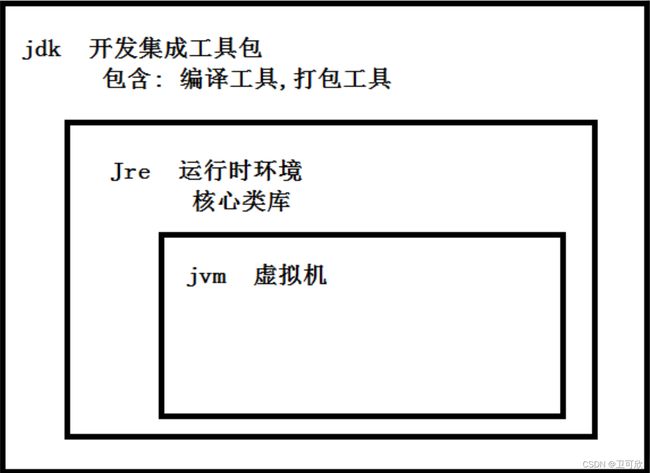【JAVA】学习java 运行环境配置
今天是学习java的第一天,以下是我对学习java第一的总结.
为什么选择JAVA
java是一种高级编程语言,现在的java的就业岗位多,而java语言主要是开发应用程序,我个人对这方面也有浓厚的兴趣,现在市面上的手机应用,无论是安卓还是ios都有java开发的参与,还有就是软件工具、嵌入式、大数据技术等.
JAVA的发展史
我们熟悉的c语言是在1972年被开发研究出来的,而在1991年,sun公司提出了研发要求:需要程序的运行内存小,并且能在不同cpu、不同平台运行,也就是跨平台.
之后,詹姆斯.高斯林带领小组成员一起研发,在1995年java1.0版本正式确立发布.
到了2009年sun公司被Oracle公司收购,而Oracle公司是现在最大的企业级软件开发公司. 在之后陆续推出的java1.5开始,版本号变为 java5 java6 ...java18,现在每半年更新一次 会有一些版本是长期支持版本.
JAVA语言的特点
简单、高效
面向对象
平台无关性
跨平台
那我们如何做到跨跨平台,在不同的操作系统中运行? jvm java Virtual Machine(虚拟机) 开发不同平台上适用的虚拟机,我们可以把虚拟机理解为一个翻译机器是由java开发公司提供.写一套程序 交给不同的虚拟机 翻译成不同平台支持的指令代码.java程序与平台无关但java虚拟与平台是相关的.
支持网络编程
多线程机制
动态的内存管理机制
垃圾回收机制 声明变量...
安全性
JAVA语言的体系结构
JavaSE:java Standard Edition (Java标准版 基础) 基本语法, 面向对象,提供的核心类库
JavaEE :Java Enterprise Edition(企业版) 包含Servlet服务器端开发, 包含javaSE
JavaME:java Micro Edition (Java微缩版) 早期的一些家电设备(淘汰)
现在我们大多用的都是SE和EE版本,ME版本已经被淘汰了.
JAVA语言运行机制
首先我们先写源代码得到XXX.java 然后通过编译器得到XXX.class 最后通过不同平台的JVM虚拟机执行指令.
源代码 XXX.java ------->编译器------>.class------->JVM(虚拟机)------>不同平台指令
java开发安装环境
java开发商提供了一个jdk(Java Development Kit) java开发工具包,针对于开发人员使用的. 在jdk里面包含了jre、运行时环境、核心类库.
JDK,JRE,JVM,三者之间的关系
JVM(Java Virtual Machine—Java虚拟机)
JRE(Java Runtime Environment—Java运行时环境)
JDK(Java Development kit—Java开发工具包)
三者的关系如下:
jdk的环境配置原文链接:https://blog.csdn.net/sinat_36264666/article/details/78571128
1-下载JDK
术语解释:
JVM(Java Virtual Machine—Java虚拟机)
JRE(Java Runtime Environment—Java运行时环境)
JDK(Java Development kit—Java开发工具包)
JDK包含了JRE和JVM,所以安装了JDK就安装了JRE和JVM,JDK的安装包可以到Oracle官网上下载或者第三方网站下载,以下提供官方下载地址:
http://www.oracle.com/technetwork/java/javase/downloads/jdk8-downloads-2133151.html
![]()
注意:把勾打上。一般下载最新的即可,下载前检查下电脑是32位系统还是64位系统(右击‘此电脑’,选择’属性’,在‘系统类型’中可以看到‘64位操作系统’或‘32位操作系统’),32位操作系统选择Windows x86,64位操作系统选择Windows x64。
====================分割线===========
2-安装JDK
选择你要安装到的路径,注意这个路径不能包含中文名。
或者你也可以安装的时候使用默认设置,不要更改路径,直接下一步即可。
它会先安装JDK,然后安装JRE。
![]()
显示这个界面即安装成功了。
=================分割线================
3-设置PATH环境变量(win10为例)
1)右键单击“此电脑”-->选择“属性”-->点击”高级系统设置”-->选择“高级”-->“环境变量”
![]()
2)配置环境变量
①新建系统变量(JAVA_HOME)
变量名: JAVA_HOME
变量值: C:\Program Files\Java\jdk1.8.0_151;(注意:此处为你的jdk安装路径)
![]()
② 新建系统变量(CLASSPATH)——CLASSPATH为java加载类(class or lib)路径。
变量名: CLASSPATH
变量值: .;%JAVA_HOME%\lib\dt.jar;%JAVA_HOME%\lib\tools.jar;
![]()
注意:注意前面的点号和分号都是有的。
③编辑系统变量(PATH)——PATH使得系统可在任何路径下识别JAVA命令。
变量名: PATH
变量值: %JAVA_HOME%\bin;%JAVA_HOME%\jre\bin;(注:不要清空掉path中的其他环境变量)
然后点击两个确定,之前的操作也都要点击确定。
![]()
(win7下Path打开后可能不是这样的页面,打开后需要手动输入这两个变量名,每个变量名都用英文分号隔开即可)
==============分割线============
4-测试配置是否成功
点击"开始"--->"运行"(或按下win+R),键入"cmd";
在命令行中输入“java -version”、“java”显示如下环境就说明环境配置成功!
![]()
![]()
jdk的环境配置原文链接:https://blog.csdn.net/sinat_36264666/article/details/78571128
最后选择自己喜欢的开发程序进行安装就可以啦.
总结
以上就是我对JAVA第一章学习的笔记成果.
大家继续加油努力!
下次见....